Hướng dẫn chi tiết cách chèn ký hiệu vào tài liệu Word
24/02/2025
Nội dung bài viết
Hôm nay, tripi.vn sẽ chia sẻ với bạn cách thêm các ký hiệu như ký hiệu bản quyền hoặc dấu chia vào tài liệu Microsoft Word. Bạn có thể thực hiện điều này trên cả hệ điều hành Windows và Mac.
Quy trình thực hiện
Hướng dẫn trên Windows
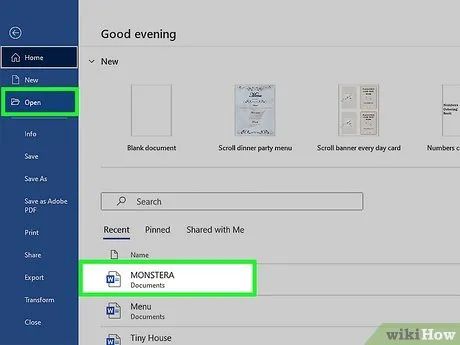
Mở tài liệu Microsoft Word. Nhấp đúp vào tập tin Word hoặc khởi động Microsoft Word và chọn tập tin từ trang chủ. Phiên bản mới nhất của tập tin sẽ được hiển thị.
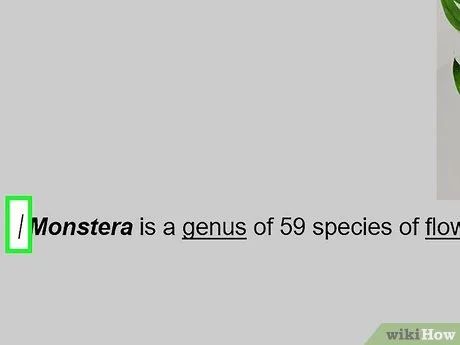
Đặt con trỏ chuột vào vị trí bạn muốn chèn ký hiệu và nhấp chuột. Đây sẽ là nơi ký hiệu xuất hiện trong tài liệu của bạn.
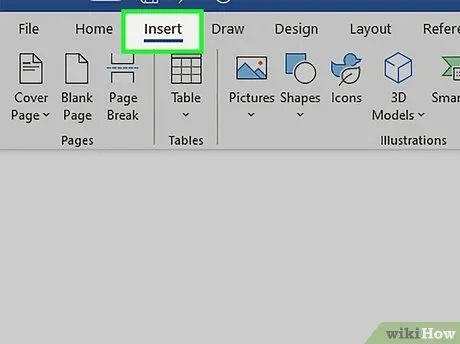
Nhấp vào thẻ Insert (Chèn) ở phía trên bên trái thanh công cụ Word.

Nhấp vào Symbol (Ký hiệu). Tùy chọn này nằm ở bên phải thanh công cụ Insert. Một trình đơn thả xuống sẽ xuất hiện.

Nhấp vào More Symbols (Ký hiệu khác) ở cuối trình đơn thả xuống. Cửa sổ Symbol sẽ hiện ra.
- Nếu ký tự bạn cần đã có sẵn trong trình đơn, hãy nhấp vào đó để chèn ngay.
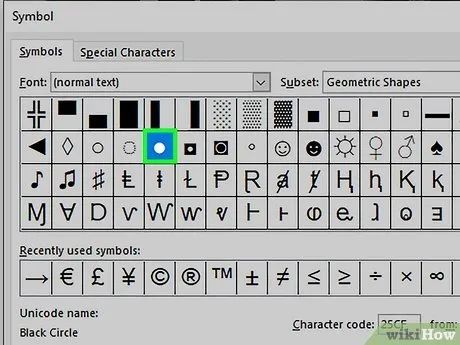
Chọn ký hiệu bạn muốn chèn. Nhấp vào ký hiệu mong muốn. Bạn có thể cuộn qua các ký hiệu bằng cách sử dụng mũi tên ↑ hoặc ↓ bên phải cửa sổ Symbol.
- Bạn cũng có thể chuyển sang thẻ Special Characters (Ký tự đặc biệt) để khám phá thêm các ký tự độc đáo.
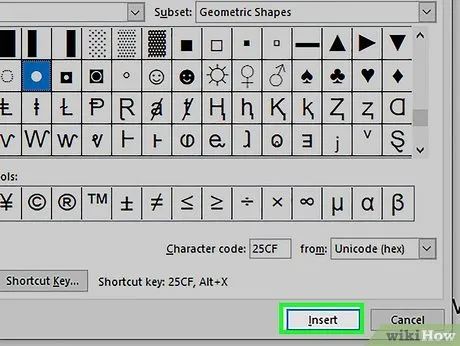
Nhấp vào nút Insert ở cuối cửa sổ Symbol. Ký tự bạn chọn sẽ xuất hiện ngay tại vị trí con trỏ chuột.
- Bạn có thể lặp lại thao tác này để chèn nhiều ký tự khác nhau.

Nhấp vào Close (Đóng) ở cuối cửa sổ Symbol. Các ký tự đã chọn sẽ được giữ nguyên trong tài liệu Word của bạn.
Hướng dẫn trên Mac
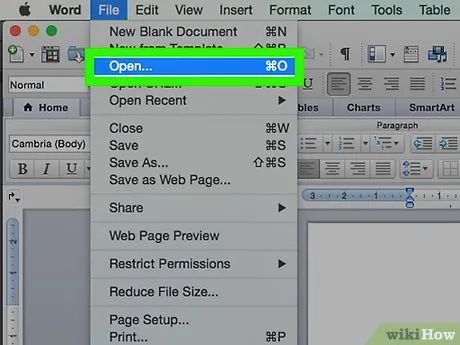
Mở tài liệu Microsoft Word. Nhấp đúp vào tập tin Word hoặc khởi động Microsoft Word và chọn tập tin từ trang chủ. Phiên bản mới nhất của tập tin sẽ được hiển thị.

Đặt con trỏ chuột vào vị trí bạn muốn chèn ký hiệu và nhấp chuột. Đây sẽ là nơi ký hiệu xuất hiện trong tài liệu của bạn.
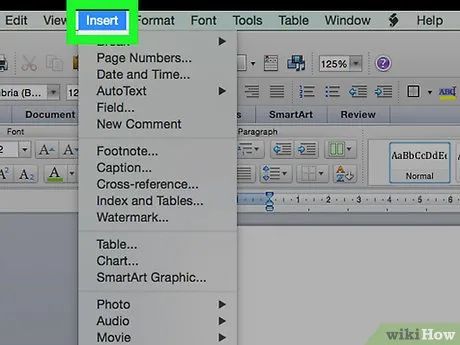
Nhấp vào thẻ Insert ở phía trên bên trái thanh công cụ Word.
- Lưu ý không nhấp vào trình đơn Insert trong thanh menu trên cùng của Mac.
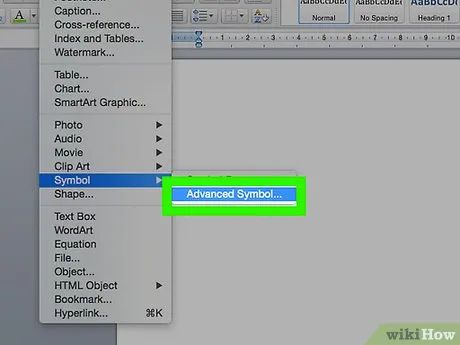
Nhấp vào Advanced Symbol (Ký hiệu nâng cao). Tùy chọn này nằm ở bên phải thanh công cụ Insert. Cửa sổ Symbol sẽ hiện ra.
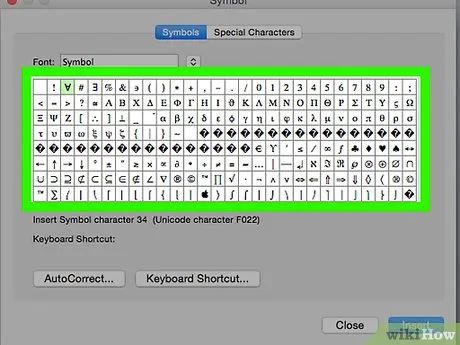
Chọn ký hiệu bạn muốn chèn. Nhấp vào ký hiệu để chèn vào tài liệu.
- Bạn cũng có thể chuyển sang thẻ Special Characters (Ký tự đặc biệt) để khám phá thêm nhiều ký hiệu độc đáo.
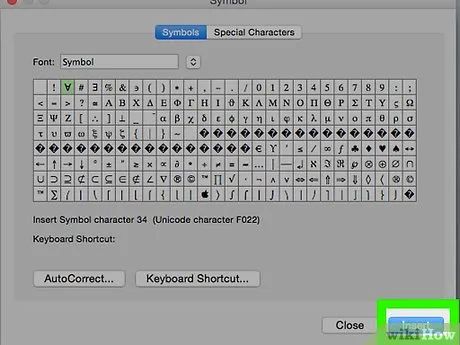
Nhấp vào Insert ở góc dưới bên phải cửa sổ Symbol. Ký hiệu sẽ được thêm vào tài liệu.
- Bạn có thể chèn nhiều ký tự tùy ý.
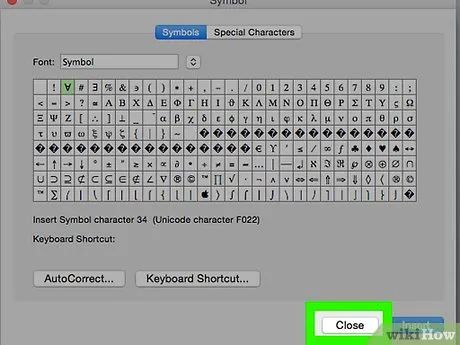
Nhấp vào Close ở cuối cửa sổ Symbol. Các ký hiệu đã chọn sẽ được giữ nguyên trong tài liệu Word của bạn.
Mẹo hữu ích
- Trên Windows, mỗi ký tự trong khung "Character code" đều có mã riêng. Bạn có thể nhập mã này vào Word và nhấn Alt+X để chuyển đổi thành ký tự tương ứng.
- Dưới đây là một số tổ hợp phím tắt cho các ký tự phổ biến:
- (r) hoặc (R) - ®
- (c) hoặc (C) - ©
- (tm) hoặc (TM) - ™
- e hoặc (E) - €
Lưu ý quan trọng
- Microsoft Word trên Mac có bộ ký tự khác biệt so với phiên bản Windows.
Du lịch
Ẩm thực
Khám phá
Đi Phượt
Vẻ đẹp Việt Nam
Chuyến đi
Có thể bạn quan tâm

Cà phê viên nén và cà phê pha phin, hai lựa chọn cà phê độc đáo, mỗi loại mang đến những trải nghiệm khác biệt. Cùng khám phá sự khác biệt giữa chúng và những điểm nổi bật của từng loại trong bài viết này.

11 Tác Phẩm Phong Thủy Đỉnh Cao Dành Cho Người Tìm Hiểu Vũ Trụ Học

Top 10 bài thơ hay nhất viết về quê hương Bến Tre

5 Địa chỉ đáng tin cậy nhất Lạng Sơn cho thiết bị văn phòng chất lượng

Khám phá 3 phương pháp tự làm nước giặt quần áo tự nhiên vừa sạch lại an toàn cho gia đình


